本实验是在VirtualBox上搭建的虚拟机环境,使用的系统为RHEL6.4_64bit,由于VirtualBox默认不支持PXE网络启动,之后发现可以用官方提供的插件解决
插件下载地址:,找到对应版本目录下以.vbox-extpack结尾的文件
1、搭建Yum源(本地光盘镜像)
# mount /dev/cdrom /media/cdrom
# vim /etc/yum.repos.d/base.repo
[base]
name=base repo
baseurl=file:///media/cdrom
enabled=1
gpgcheck=0
2、安装syslinux、tftp-server、vsftpd
# yum -y install syslinux
# yum -y install tftp-server
# chkconfig tftp on
# service xinetd restart
# yum -y install vsftpd
# service vsftpd start
# chkconfig vsftpd on
3、复制PXE相关文件并修改
<1> 从光盘镜像中复制PXE启动时需要的文件
# cp /usr/share/syslinux/pxelinux.0 /var/lib/tftpboot/
# mkdir /var/lib/tftpboot/pxelinux.cfg
# cp /media/cdrom/isolinux/isolinux.cfg /var/lib/tftpboot/pxelinux.cfg/default
# cp /media/cdrom/isolinux/initrd.img /var/lib/tftpboot/
# cp /media/cdrom/isolinux/vmlinuz /var/lib/tftpboot/
<2> 修改/var/lib/tftpboot/pxelinux.cfg/default文件
# vim /var/lib/tftpboot/pxelinux.cfg/default
default linux # 配置默认启动
#prompt 1
timeout 600 # 默认超时时间
display boot.msg
menu background splash.jpg
menu title Welcome to Red Hat Enterprise Linux 6.4!
menu color border 0 #ffffffff #00000000
menu color sel 7 #ffffffff #ff000000
menu color title 0 #ffffffff #00000000
menu color tabmsg 0 #ffffffff #00000000
menu color unsel 0 #ffffffff #00000000
menu color hotsel 0 #ff000000 #ffffffff
menu color hotkey 7 #ffffffff #ff000000
menu color scrollbar 0 #ffffffff #00000000
label linux
menu label ^Install or upgrade an existing system
menu default
kernel vmlinuz
append initrd=initrd.img ks=ftp://192.168.1.100/ks.cfg # 配置读取的kickstart安装配置文件
label vesa
menu label Install system with ^basic video driver
kernel vmlinuz
append initrd=initrd.img xdriver=vesa nomodeset
label rescue
menu label ^Rescue installed system
kernel vmlinuz
append initrd=initrd.img rescue
label local
menu label Boot from ^local drive
localboot 0xffff
label memtest86
menu label ^Memory test
kernel memtest
append -
4、安装配置DHCP服务
<1> 安装DHCP服务
12 # yum -y install dhcp.x86_64 dhcp-devel.x86_64
# cp -p /usr/share/doc/dhcp-4.1.1/dhcpd.conf.sample /etc/dhcp/dhcpd.conf
<2> 配置DHCP服务
1234567 # vim /etc/dhcp/dhcpd.conf
subnet 192.168.1.0 netmask 255.255.255.0 { # 所属网段及掩码
range dynamic-bootp 192.168.1.101 192.168.1.200; # IP地址池范围
option routers 192.168.1.1; # 路由器IP(网关)
next-server 192.168.1.100; # 服务器IP地址(本机)
filename="pxelinux.0"; # PXE获得IP后的引导文件
}
<3> 启动DHCP服务
# service dhcpd start
# chkconfig dhcpd on
5、生成kickstart配置文件
<1> 安装kickstart软件包
# yum install system-config-kickstart
<2> 图形化工具配置生成ks.cfg文件
# system-config-kickstart
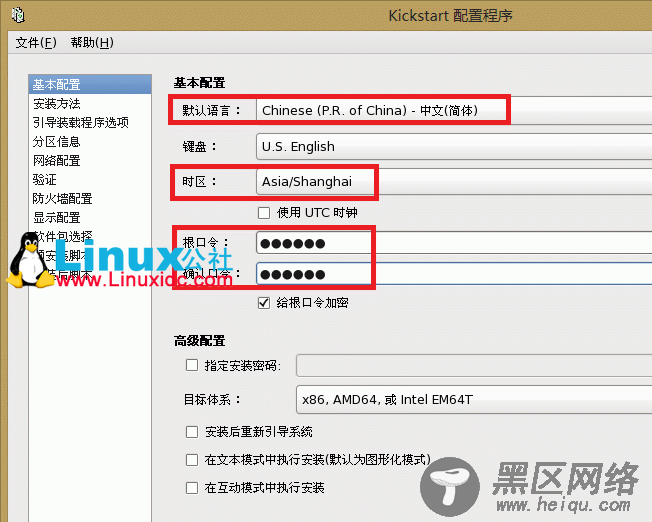
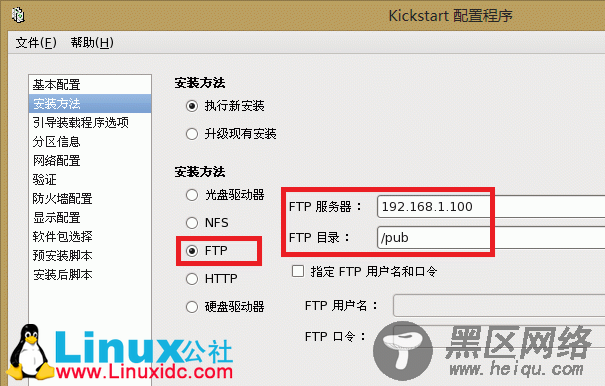
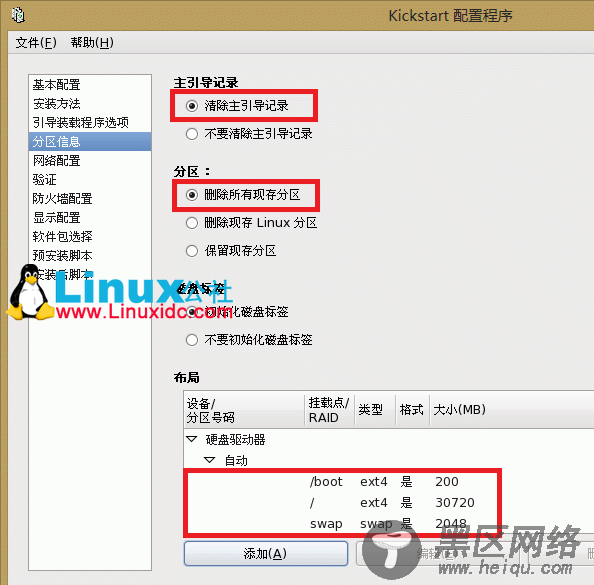
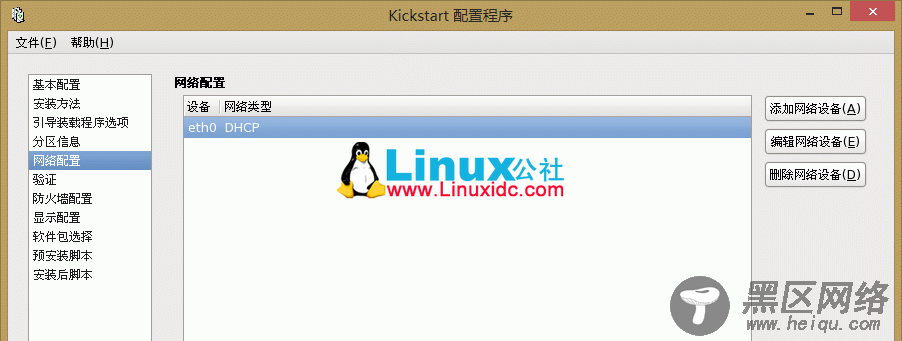
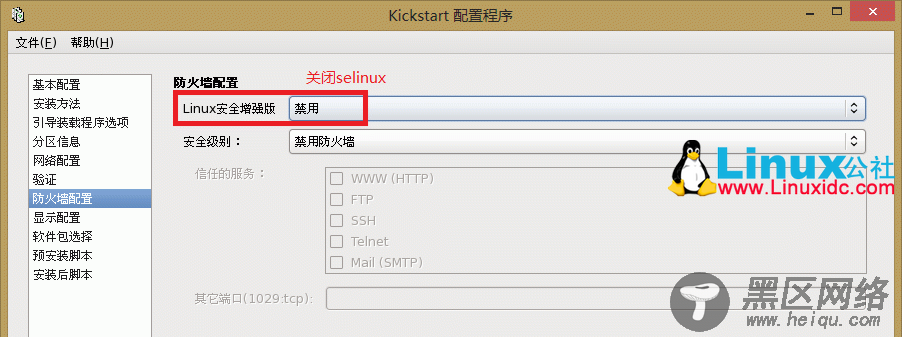
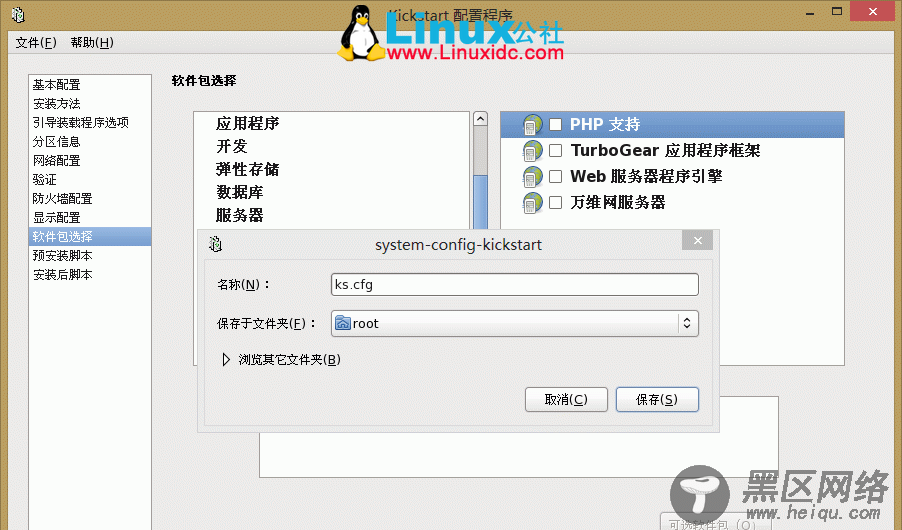
注:所要安装的软件包可以在图形化配置中选择,也可之后修改配置文件写入软件包列表
相关阅读:
